V systémech založených na platformě Linux je účet root na prvním místě v hierarchii uživatelských rolí. Uživatel root má největší moc nad systémem Linux. V těchto systémech potřebují uživatelé k provádění změn oprávnění uživatele root. Uživatel root je na základě svých výhradních práv oprávněn měnit a přepisovat oprávnění ostatních uživatelů. V případě systému Ubuntu je výchozí uživatelský účet root zpočátku zakázán, ale uživatelé mohou stále provádět relevantní změny, pokud znají heslo uživatele root systému. Skutečný problém nastává, když uživatelé zapomenou heslo uživatele root ve svém systému. V tomto článku vám ukážu, jak resetovat heslo uživatele root v systému Ubuntu 20.04 úpravou konfigurace zavaděče Grub a spuštěním Ubuntu do záchranného režimu.
Změna hesla uživatele root
Chcete-li změnit heslo root ve vašem systému, otevřete okno terminálu pomocí zkratky Ctl+Alt+T. K oknu terminálu se také dostanete přechodem do ApplicationsTerminal systému. Chcete-li nyní změnit heslo uživatele root, zadejte do okna terminálu následující okno.
$ sudo passwd root

Systém poté vyzve uživatele k zadání nového hesla, které chtějí nastavit. Poté, když stisknete klávesu

Když na klávesnici stisknete klávesu

Resetování hesla uživatele root
Když uživatelé zapomenou své root heslo, musí zadat heslo uživatele.
Krok 1:Zavedení do obnovy
Chcete-li začít s touto metodou, uživatelé potřebují restartovat svůj systém. Jakmile se objeví úvodní obrazovka, stiskněte na klávesnici klávesu

Toto je spouštěcí nabídka pro Ubuntu, která má různé verze jádra, které se zobrazují, a má různé možnosti. Vyberte možnost Ubuntu stisknutím klávesy
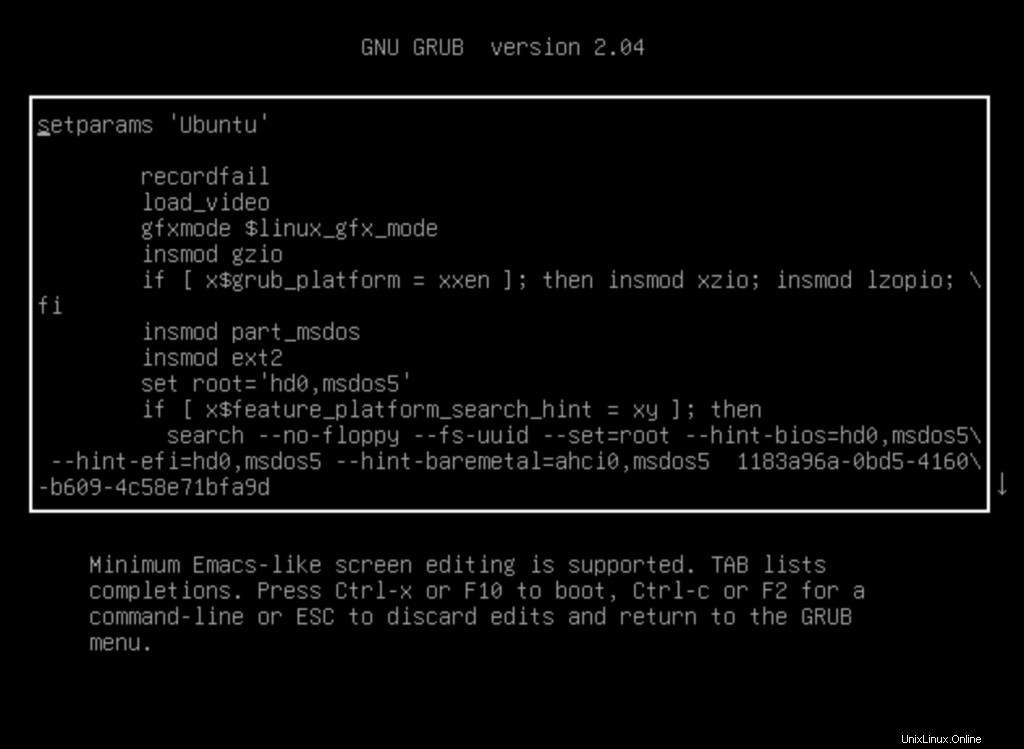
Krok 2:Změna konfigurací
Poté znovu použijte klávesy se šipkami a poté přejděte dolů na spodní řádek, který začíná klíčovým slovem „linux /boot/vmlinuz“.
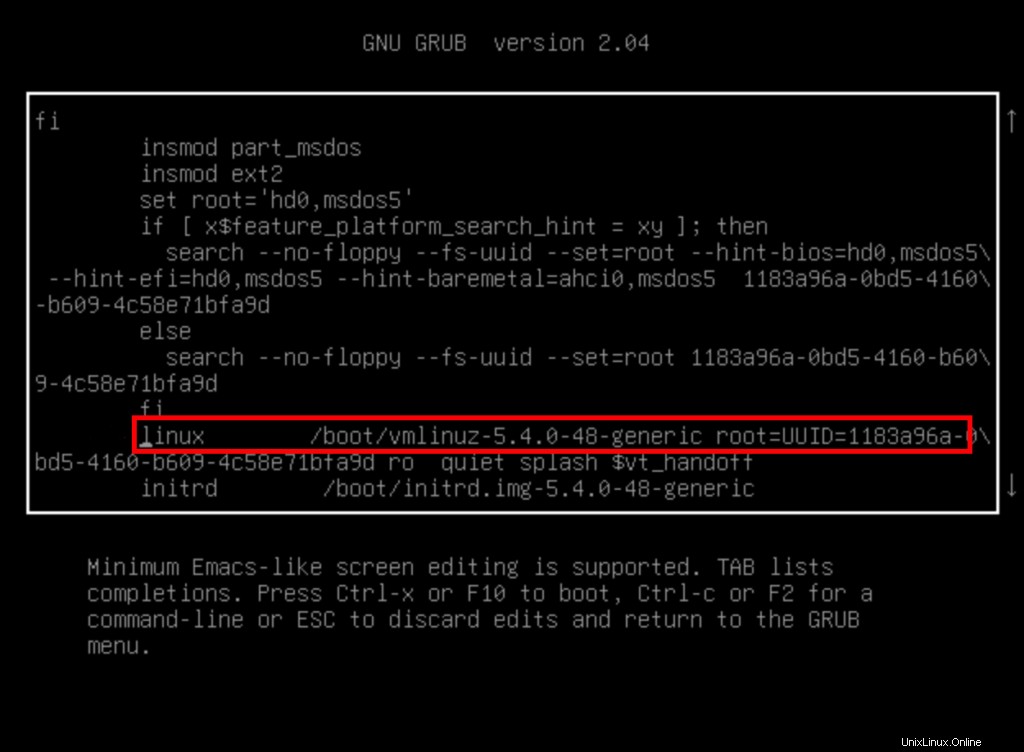
Z výše zvýrazněného řádku je třeba nahradit „ro tichý splash $vt_handoff ” slovo s „rw init=/bin/bash“.

Krok 3:Restartování systému
Dalším krokem je restartování systému. To provedete pomocí Ctrl + X nebo pomocí klávesy F10. Pomůže vám restartovat systém spolu s aktualizacemi, které jste v systému provedli. Systém se restartuje a poté se dostanete do svého kořenového shellu systému. Shell se objeví pouze jednou a v budoucnu se bude zobrazovat normálně.
Chcete-li zjistit, zda byl váš kořenový souborový systém správně připojen, musíte do shellu připojit následující příkaz.
$ mount | grep -w /

Krok 4:Změna hesla uživatele root
Chcete-li změnit heslo uživatele root, zadejte následující příkaz hesla:
$ passwd

Poté vás systém vyzve k zadání nového hesla a po stisknutí klávesy enter vás znovu požádá o opětovné zadání hesla.

Po aktualizaci hesla se na obrazovce objeví zpráva o úspěchu.

Heslo je nyní úspěšně změněno/zrušeno. Chcete-li potvrdit aktualizace, můžete restartovat systém.
Závěr
V tomto článku jsme viděli, jak resetovat heslo root v systému Ubuntu 20.04. Zapomenutí hesla již není problém, protože můžete snadno použít tuto metodu k aktualizaci a resetování hesla uživatele root.